Как прошить принтер эпсон sx130
Для владельцев принтеров и мфу Epson S22, SX125, SX130 есть приятная новость!
Можно сделать принтер безчиповым!!
Рекомендуем делать это с установленной СНПЧ , но можно и на перезаправляемых картриджах . Заправлять картриджи можно не вытаскивая с принтера.
В случае использования перезаправляемых картриджей заправка такая: затыкаете воздушное отверстие, берете шприц с иглой, прижимаете гигиенической палочкой заправочное отверстие и потихоньку заправляете. Как только ватка начинает окрашиваться, все заправка окончена. Отсасывается шприцем немного чернил обратно, затыкаете заправочное отверстие и освобождаете воздушное.
Помните!
Для правильно работы картриджей воздушное отверстие на картриджах должно быть открытым!
Что это даёт - отключение чипов даёт весьма приятные возможности. Не надо постоянно дергать картриджи или кнопку на СНПЧ для обнуления. Полностью отключены счётчики расхода чернил и наполнения памперса. Печатай себе и подливай чернила. Правда бывает прошивка слетает (об этом ниже).
Если решили прошить принтер, то воспользуйтесь инструкцией, написанной ниже.
1. Качаем и устанавливаем программу PrintHelp
2. Удаляем чипы из картриджей (можно заклеить чипы изолентой).
3. Включаем только перепрограммируемый принтер.
4. Запускаем программу PrintHelp при подключённом ИНТЕРНЭТ .
5. Нажимаем кнопку *Изменить модель*
6. В выпадающем списке * Выберите модель * выбираем *безчиповый*, читаем предупреждение и жмём *Обновить*
7. Перезапускаем принтер.
1. Качаем и устанавливаем программу PrintHelp или обноляем старую версию.
2. Удаляем чипы из картриджей (можно заклеить чипы изолентой).
3. Включаем только перепрограммируемый принтер.
4. Запускаем программу PrintHelp при подключённом ИНТЕРНЭТ.
5. Делаем как на картринках:

В дополнительнх функциях стаим галку "Показать доп. функции"

6. В меню "Управление" в "Инициализация и преобразование" можно выбрать *безчиповый - Turn chipless* , читаем предупреждение и жмём *Выполнить*
7. Перезапускаем принтер.
Возникаемые проблеммы:
Прошивка бывает периодически слетает (картриджи не опознает). Приятно то, что прошивка не слетает по время выполнения задания, т.е. лист никогда не испортите, если только чернила не закончатся :). Если прошивка слетела, то нужно PrintHelp'ом сделать его обратно чипованным (return to standart), выключаем принтер, включеам и заново безчиповым). Слетает без какой-либо периодичности, ничего не сделать. Но пока спокойно прошивается.
Бывает просто выключишь его, потом включишь - все работает.
Прочистку печатающей головки рекомендуется делать спец. прогой - PrintClean.
Поддержка данной программы и все обсуждения осуществляется тут .
Рекомендуем периодически проверять обновления програмы.
Прочистку печатающей головки принтера проводить с помощью встроенной в PrintHelp утилиты: выбрать в правой колонке Инструменты -> Дополнительные функции -> Прочистка
Наше тестирование:
МФУ Epson SX130, чернила InkTec E0007.
Отпечатано более 2000 листов А4 формата, прошивка бывает слетает, но до сих пор прошивается и все печатает.
Принтер Epson S22, чернила InkTec E0013.
В строю с июля 2012. Запуск и первая сотня страниц - без каких-либо проблем. Прошивка слетает реже с новой версией PrintHelp'a.
Сравнение чернил - по нашему скромному мнению, картинки на чернилах InkTec E0013 получаются ярче, чем на InkTec E0007.


На самом деле, в принтерах Epson есть две самые распространённые проблемы: это сброс счётчика памперса и обнуление картриджей. О засыхании печатающей головы я молчу, так как это проблема всех струйных принтеров. Про обнуление счётчика памперса и вывод чернил с него я описывал в статье «Сброс памперса принтеров Epson». А вот проблема с обнуление картриджей СНПЧ долгое время оставалась без решения.
Совсем недавно руководство компании Epson поняло, что просто бесполезно бороться с нелегальной установкой на принтеры Epson систем непрерывной подачи чернил (в народе именуется коротко — СНПЧ) и решили выпустить две модели своих принтеров с уже предустановленной снпч своего производства (Epson L200 и Epson L800). Замечу, что модель L800 изготовлена на базе лучшего принтера для домашней печати фото – Epson T50. Советую его всем — не пожалеете.
Самым приятным сюрпризом новых принтеров были установленные на них так называемые безчиповые снпч. Прелесть таких снпч заключается в том, что принтер может печатать до тех пор, пока чернила не закончатся в самой системе. То есть, остановок печати на половине листа уже нет. Кажется что это мелочь, но те, кто печатает на принтерах Epson большие объёмы цветных изображений меня поймут.
Теперь, после небольшой предыстории, давайте перейдём к нашему «пациенту» и начнём «операцию» 🙂
Для начала вынем картриджи из печатающей головки и снимем чипы. Они нам больше не нужны. Некоторые просто заклеивают контакты чипов скотчем, но я не вижу в этом смысла, так как чипы от картриджей нам уже не понадобятся.

Далее устанавливаем картриджи обратно в печатающую головку и включаем принтер. После включения, лампочка на принтере покажет, что картриджи следует заменить.
Затем, не выключая принтер, запускаем программу PrintHelp. Ссылки для скачивания нужных программ будут в конце статьи. После запуска программы мы увидим такое окошко с изображением нашего принтера.
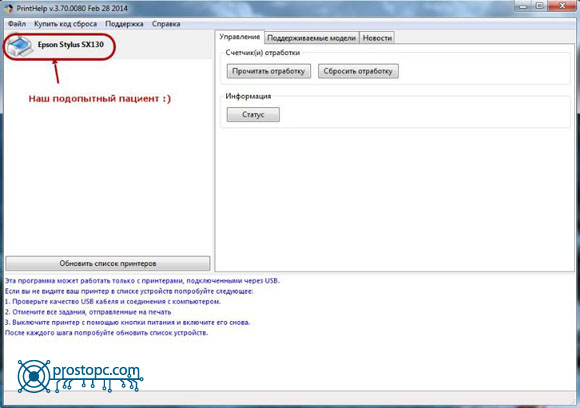
Изначально программа запускается в упрощённом режиме. Для того, чтобы включить отображение всех возможностей работы с принтером, нам необходимо зайти в меню «Файл» и далее в «Настройки».
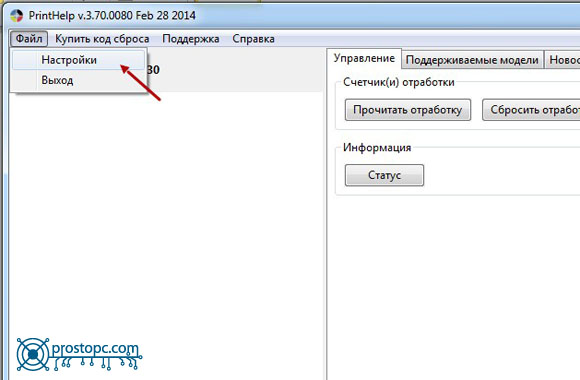
Затем, в открывшемся окне поставить галочку напротив пункта «Разрешить дополнительные операции для принтеров» и нажать на кнопку «ОК»
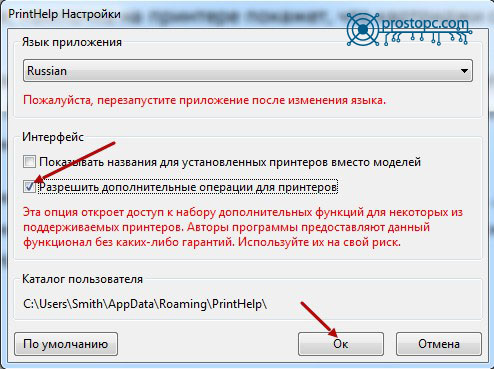
После этого с правой стороны программы появятся дополнительные настройки принтера
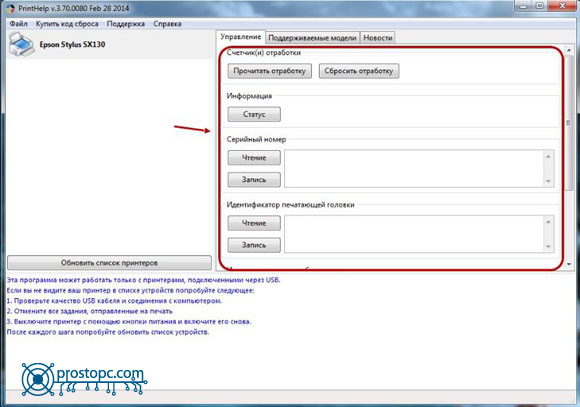
Далее спускаемся ниже и видим пункт меню «Инициализация и преобразование». Нажимаем на этот пункт меню и выбираем «Сделать принтер безчиповым». Далее жмём кнопку «Выполнить».
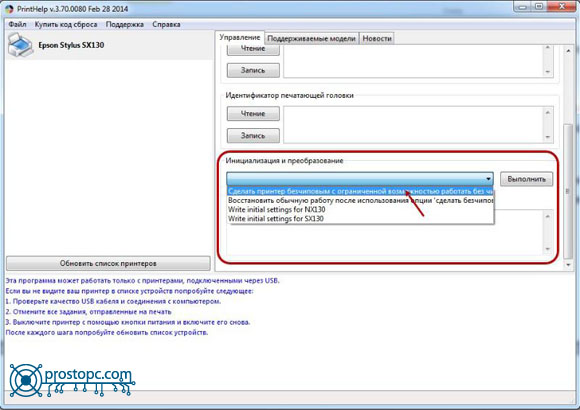
В появившемся окне жмём «Да». В следующем окне жмём «Я понимаю» и дожидаемся выполнения всех операция по прошивке принтера.
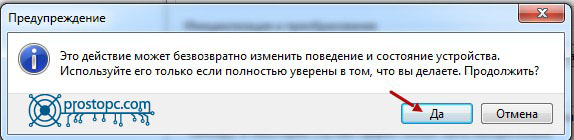
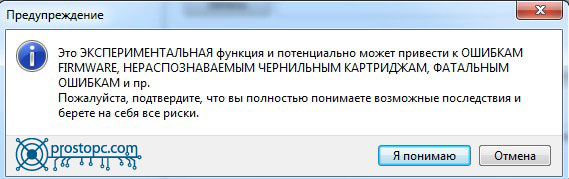
После завершения всех операций вам будет предложено перезапустить принтер.
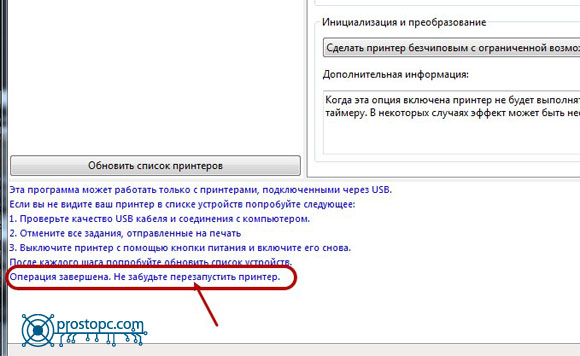
Выключаем принтер и при включении радуемся безчиповому Epson SX130.
Примечание
Если вы сомневаетесь что сможете разобраться в PrintClean – делайте всё по инструкции.
Для начала запускаем программу. Значок программы появится в трее возле часов Windows.
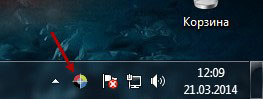
Далее жмём правой кнопкой мыши по значку и выбираем пункт «Прочистить Epson Stylus SX130»
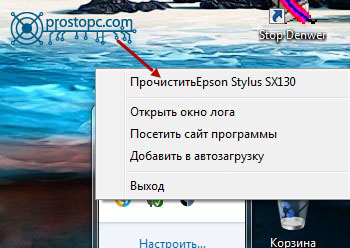
После этого в правом верхнем углу рабочего стола появиться окошко с процессом прочистки.
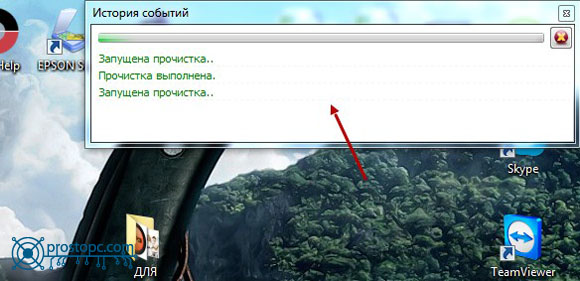
Завершив прочистку, программа сама закроет это окошко.
Вот, в принципе, и всё. Иногда бывает, что прошивка слетает и процедуру необходимо провести заново. Не считаю это проблемой, так как вся процедура в реале занимает максимум 30 секунд. Зато, какое удовольствие забыть об обнулении картриджей.
Ссылка на скачивание программы PrintHelp
Ссылка на скачивание программы PrintClean
С уважением, Олег Сметанин

Еще раз подниму тему прошивки, преобразования, переделки принтера, МФУ Epson SX125, SX130 в Epson L200.
Положительные моменты такого преобразования:
1. Возможность потоковой печати, не будет пауз на сброс уровня чернил чипа СНПЧ.
2. Не нужна плата CSIC (та плата на которой контакты, к которым прилегает к чипу СНПЧ).
Сложности преобразования:
1. Необходим навык владения отверткой и паяльником
2. Необходима специальная прошитая микросхема или программатор, с помощью которого у вас будет возможность самостоятельно прошить эту микросхему.
Переделываем (прошиваем) Epson SX125, SX130 в Epson L200. Пошаговая инструкция.
1. Разобрать принтер, что бы снять главную плату. Как-то очень давно мы снимали короткий видео-ролик, в котором показано как разобрать:

2. Снять главную плату

3. Отпаять от нее защитный экран для удобства работы с платой
4. Найти микросхему 25X40, выпаять ее и прошить прошивкой от Epson L200
Дамп 25X40 (25l4006E) от Epson L200
Прошивка Epson SX125, SX130 в Epson L200 (микросхема 25X40)
5. Вставить плату обратно в принтер, собрать все до момента установки и подключения блока сканера. При этом, чип с картриджей СНПЧ уже можно снять, а шлейф к плате CSIC можно не подключать.

Попытался я распечатать такую полоску, для замены той, которая установлена в сканере Epson SX125, SX130, вставил в сканер и нифига не заработало, сканер застучал, не видя крайнюю позицию и принтер выпал в ошибку.


Посмотрев на всю эту картину, было принято решение провести эксперимент! Т.к. разница между родной полоской и распечатанной только в расположении двух меток в центре, я решил родную ленту немного укоротить и сдвинуть влево, в сторону отверстия в полоске. Укоротил я на 6 мм, проделал отверстие и вставил в сканер.

После проделанных манипуляций, принтер успешно завелся и начал печатать.
В итоге:
1. Разбираем принтер
2. Достаем главную плату
3. Прошиваем микросхему 25X40 или можно заказать уже прошитую в нашем магазине:
Дамп 25X40 (25l4006E) от Epson L200
Прошивка Epson SX125, SX130 в Epson L200 (микросхема 25X40)
4. Разбираем блок сканера5. Укорачиваем полоску, по которой позиционируется сканер, на 6 мм
6. Собираем все правильно, принтер Epson SX125, SX130 успешно переделан в Epson L200.
Теперь не нужны чипы СНПЧ и частый сброс уровня чернил, а сбросить его можно будет через Printhelp, сбрасываться будут те цвета, которые опустились до 0%, подробнее о сбросе уровня чернил в Epson L200.

Прошивка Epson является кастомным программным обеспечением. Создана для преобразования печатающего устройства, которое не будет требовать замены картриджей и сброса уровня чернил. Программное обеспечение подходит только для более новых моделей, а именно: Epson Xp серии, Epson SureColor и Epson WorkForce.
Для чего нужна прошивка Epson
Бесчиповая прошивка Epson позволяет пользоваться печатающем устройством без замены картриджей и сброса уровня чернил. Таким образом после изменения ПО на кастомное, больше не придётся покупать дорогие расходные материалы с ограниченным ресурсом.
В некоторых случаях бывает и так, что даже с установленной с завода СНПЧ, на устройстве невозможно сбросить уровень чернил. Происходит это из-за обновления программного обеспечения с официального сайта производителя. Прошивка Epson бесспорно решит и такую проблему.
Бесчиповая прошивка Epson
Процесс по модернизации печатающего устройства не сложный и не отнимет у Вас много времени. Прежде всего нужно внимательно ознакомиться с инструкцией ниже и тогда прошивка Epson пройдёт удачно. Самое важное, после того как устройство будет прошито, не вздумайте обновлять его официальной микропрограммой.
Подготовка к прошивке Epson
Для проведения операции перевода принтера или МФУ в бесчиповое печатающее устройство, первое что понадобится, это ноутбук или ПК с выходом в интернет. Второе, USB шнур для подключения печатающего устройства. Третье, внимательность и прямые руки. Иначе, есть вероятность что прошивка Epson устройства пройдёт с нулевым результатом.
Установка необходимых программ
Устанавливается прошивка на устройство Epson при помощи специальных программ. Одна из них служит для установки программного обеспечения на принтер или МФУ. Другая, понадобится для активации установленной прошивки. Ключ активации платный. Стоимость ключа не превышает покупку нового комплекта картриджей.
Шаг № 1
Первое что нужно, это скачать архив с прошивками для принтера Epson:
Загруженный архив следует распаковать в удобное для Вас место на компьютере. Открыть папку с названием нужной модели печатающего устройства Epson. В ней находятся 3 файла:
Шаг № 2
Дальнейшие действия по бесчиповой прошивке Epson заключаются в следующем:
- Выключите принтер или МФУ, желательно также вынуть вилку из розетки;
- Подождите не менее одной минуты;
- Подключите устройство к компьютеру;
- Введите устройство в режим прошивки (как это сделать написано в прилагаемой инструкции);
Шаг № 3
Теперь, когда ознакомились со всеми предостережениями и согласились принять соглашение, кликаем на кнопку: «Пуск». Прошивка Epson запущена. Ждём, когда закончится процесс. Об окончания операции по обновлению ПО будет свидетельствовать заполненная полоса прогресса, напротив названия пункта: «Текущий ход выполнения». Следовательно, принтер также оповестит Вас о завершении прошивки.
Шаг № 4
Наконец, программное обеспечение загружено в печатающее устройство. Чтобы прошивка Epson работала корректно, конечно же её необходимо активировать. Платный ключ для активации микропрограммы можете приобрести, перейдя по ссылке ниже.

Почему блокируется работа принтера Epson с заполненным счетчиком отработанного чернила
Появление подобной ошибки не гарантирует того, что памперс принтера Epson действительно переполнен. Датчик блокировки сработает намного раньше, чем подобное произойдет с абсорбером печатающего устройства. Все дело в том, что разработчики специально программируют счетчик таким образом, чтобы тот срабатывал и блокировал работу устройства, после слива определенного количества отработанного чернила. Как правило, емкости контейнера и впитывающих свойств губки хватает приблизительно на два цикла работы счетчика. В связи с этим, после программного обнуления памперса Epson, принтером еще можно пользоваться какое-то время (например, до конца рабочего дня/недели, все зависит от интенсивности работы устройства).
Стоит отметить, что памперс принтера Epson выполняет очень важную роль. Ведь он впитывает отработку и не дает ей растечься по всему устройству, либо протечь за его пределы. Поэтому, полностью игнорировать эту проблему никак нельзя. Естественно, какое-то время Вы можете печатать принтером после сброса счетчика абсорбера на программном уровне. Однако со временем памперс переполнится и чернила испачкают все внутренние части. Это чревато очень негативными последствиями, вплоть до вызова короткого замыкания платы управления принтера, а также порче мебели и прочих предметов (в зависимости от места установки струйного принтера). Чтобы этого не допустить, принтер Epson нужно разобрать и почистить абсорбирующую губку.
Как сбросить памперс принтера Epson
На сегодняшний день обнулить счетчик абсорбера струйной оргтехники Epson можно несколькими методами. Однако все они предусматривают сброс на программном уровне при помощи различных утилит для компьютера. Еще очень старые модели можно попробовать обнулить определенной комбинацией клавиш (одновременно зажать кнопки «Отмена печати» и «Замена картриджей», а после нажать кнопку «Включения/Выключения» принтера), но уже новые аппараты разблокируются только программным способом. В число самого перспективного ПО входят следующие программы:
1. SSC Service Utility

- скачать, установить и открыть программу SSC Service Utility;
- перейти в меню «Настройки» и выбрать соответствующую модель принтера/МФУ;
- нажать на крестик, тем самым свернуть программу SSCSU в трей;
- нажать в трее правой кнопкой мыши по иконке программы SSCLG;
- навести курсор на пункт «Счетчик отработки», и во всплывающем меню нажать на «Сбросить счетчик отработки»;
- нажать на кнопку «Yes» в открывшемся окне;
- перезапустить принтер и осуществить тестовую печать.
Программа SSC Service Utility подходит к следующим моделям принтеров и МФУ Epson:
- Epson Stylus C20/ C40/ C50/ C60; Epson Stylus CL-750.
- Epson Stylus Сolor 400/ 440/ 480 LPT/ 480SXU/ 580/ 600/ 640/ 660/ 670/ 680/ 740/ 777/ 760/ 800/ 850/ 860/ 880/ 900/ EM-900C/ 980/ 1160/ 1520/ 3000.
- Epson PictureMate All Series.
- Epson Stylus Photo EX; Epson Stylus Photo 700/ 750/ 780/ 790/ 810/ 820/ 825/ 870/ 890/ 915/ 1200/ 1270/ 1280/ 1290/ 2000P; Epson Stylus Photo IP-100.
- Epson Stylus Pro 5000/ PM-5000C.
- Epson PM-770C/ 780C/ 875DC/ 890C/ 3000C/ 3300C/ 3500C.
Стоит отметить, этой программой можно не только сбросить счетчик памперса, но и уровня чернила в картриджах, а также провести чистку печатающей головки или заморозить работу определенного картриджа, если в этом будет подобная потребность.
2. INKCHIP WIC
INKCHIP Adjustment WIC – это одна из лучших программ, специализирующаяся на сбросе счетчика абсорбера принтеров Epson. Ее неоспоримые достоинства в том, что работает она всегда четко и фактически без сбоев (в основном сбоит только из-за поражения ПК вирусами). К тому же поддерживает огромное количество моделей принтеров и МФУ Epson. Однако наряду с этим у программы INKCHIP есть один существенный минус – она платная. Точнее, само ПО можно скачать бесплатно, а вот для сброса памперса она потребует одноразовый ключ, который можно купить только у официального производителя. Процесс обнуления памперса при помощи INKCHIP WIC состоит из следующих действий:

- покупки ключа для сброса счетчика абсорбера Epson для соответствующей модели;
- скачивания, установки и пуска программы Adjustment INKCHIP;
- нажатия кнопки «Счетчик отработки» в открывшемся окне программы;
- выбора модели принтера Epson, которому нужно обнулить счетчик памперса;
- нажатия кнопки «Обнуление счетчика» и ввода купленного кода, позволяющего сбросить абсорбер принтера Epson;
- подтверждения действия и перезагрузки принтера кнопкой «On».
Программа INKCHIP Adjustment WIC подходит к следующим моделям принтеров и МФУ Epson:
- Фабрика печати Epson L120/ 130/ 132/ 210/ 220/ 222/ 300/ 310/ 312/ 350/ 355/ 360/ 362/ 364/ 365/ 366/ 375/ 380/ 382/ 385/ 386/ 395/ 396/ 405/ 455/ 456/ 475/ 485/ 486/ 495/ 550/ 555/ 565/ 566/ 575/ 605/ 655/ 800/ 805/ 810/ 850/ 1110/ 1118/ 1119/ 1300/ 1800/ 3050/ 3060/ 3070/ 3100/ 3104/ 3106/ 3108/ 3110/ 3114/ 3116/ 3118/ 3150/ 3152/ 3156/ 3160/ 4150/ 4160/ 5190.
- Epson XP-30/ 33/ 55/ 100/ 102/ 103/ 200/ 201/ 202/ 203/ 204/ 205/ 206/ 207/ 208/ 210/ 211/ 212 213/ 214/ 215/ 216/ 217/ 220/ 225/ 230/ 235/ 240/ 243/ 245/ 247/ 255/ 257/ 300/ 302/ 303/ 305/ 306/ 310/ 312/ 313/ 315/ 320/ 322/ 323/ 325/ 330/ 332/ 335/ 340/ 342/ 343/ 345/ 352/ 355/ 400/ 402/ 403/ 405/ 406/ 410/ 412/ 413/ 415/ 420/ 422/ 423/ 425/ 430/ 432/ 435/ 440/ 442/ 445/ 452/ 455/ 510/ 520/ 530/ 540/ 600/ 610/ 620/ 630/ 640/ 700/ 710/ 720/ 750/ 760/ 800/ 810/ 820/ 830/ 850/ 860/ 900/ 950/ 960/ 2100/ 2101/ 2105.
- Epson Work Force 30/ 40/ 60/ 310/ 320/ 435/ 500/ 520/ 545/ 600/ 610/ 620/ 630/ 645/ 840/ 845/ 1100/ 2010/ 2510/ 2520/ 2530/ 2540/ 2630/ 2650/ 2660/ 2750/ 2760/ 3720/ 3730/ 7010/ 7011/ 7012/ 7015/ 7018/ 7510/ 7511/ 7515/ 7520/ 7521/ 7525; Epson Work Force M1030/ M1560; Epson Work Force T42WD.
- Epson Stylus C60/ 61/ 62/ 70/ 80/ 82/ 110/ 760/ 860/ 1150/ 1160; Epson Stylus D120; Epson Stylus DX3800/ 4000/ 4200/ 4800/ 5000/ 6000/ 7400/ 8400/ 9400F; Epson Stylus CX2800/ 2900/ 3100/ 3200/ 3300/ 3400/ 3700/ 3800/ 3900/ 4000/ 4100/ 4200/ 4700/ 4800/ 4900/ 5000/ 5900/ 6000/ 7300/ 7400/ 7700/ 7800/ 8300/ 8400/ 9300F/ 9400Fax; Epson Stylus SX200/ 210/ 218/ 230/ 235/ 400/ 410/ 420W/ 430/ 440/ 510W/ 525WD/ 535WD/ 610FW/ 620FW/ 600FW; Epson Stylus TX200/ 210/ 220/ 230/ 235/ 320/ 400/ 410/ 420/ 420W/ 430/ 435/ 550W/ 560WD/ 720/ 820/ 830; Epson Stylus NX200/ 210/ 220/ 230/ 300/ 330/ 400/ 410/ 420/ 430/ 510/ 530/ 620/ 635.
- Epson Stylus Office B30/ 40W/ 42WD/ 1100; Epson Stylus Office BX300F/ 305/ 305 plus/ 310FN/ 320FW/ 525WD/ 535WD/ 600FW/ 610FW/ 620FWD/ 625FWD/ 630FW/ 635FWD/ 925/ 935FWD; Epson Stylus Office T30/ 33/ 40w/ 1100; Epson Stylus Office TX300F/ 320F/ 510FN/ 515FN/ 525FW/ 600FW/ 610FW/ 620FWD.
- Epson Stylus Photo 785/ 820U/ 825/ 830U/ 890/ 895/ 900/ 915/ 925/ 935/ 950/ 960/ 1280/ 1290/ 1390/ 1400/ 1410/ 1430/ 1500/ 2100/ 2200; Epson Stylus Photo P50; Epson Stylus Photo T50/ 60; Epson Stylus Photo TX650/ 700W/ 710W/ 720WD/ 730/ 800FW/ 810FW/ 820FWD/ 830; Epson Stylus Photo R240/ 250/ 260/ 265/ 270/ 280/ 285/ 290/ 330/ 340/ 350/ 360/ 380/ 390/ 1900/ 2000/ 2400/ 2880/ 3000; Epson Stylus Photo PX650/ 660/ 700W/ 710W/ 720WD/ 730/ 800FW/ 810FW/ 820FWD/ 830; Epson Stylus Photo RX520/ 530/ 560/ 580/ 585/ 590/ 595/ 610/ 640/ 650/ 680/ 685/ 690.
- Epson Artisan 50/ 700/ 710/ 720/ 730/ 800/ 810/ 830/ 837/ 1430.
- Epson Sure Color SC-P400/ 407/ 408/ 600/ 607/ 608.
- Epson PX-045A/ 046A/ 047A/ 048A/ 049A/ 1001/ 1004/ 101/ 105/ 1200/ 1600F/ 1700F/ 201/ 203/ 204/ 404A/ 405A/ 434A/ 435A/ 436A/ 437A/ 501A/ 502A/ 503A/ 504A/ 505F/ 535F/ 5600/ 5V/ 601F/ 602F/ 603F/ 673F/ 7V/ A640/ A720/ A740/ FA700/ G5300/ K100/ K150/ M650A/ M650F/ M680F/ V700/ V780.
- Epson PM-D800/ D870/ G4500/ G850/ G860/ T960/ PF-71/ 3500C/ 3700C/ 400/ 4000PX/ A820/ A840/ A840S/ A890/ A920/ A940.
- Epson K100/ 101/ 200/ 201/ 300/ K301.
- Epson ME Office 650FN/ 82WD/ 85ND/ 900WD/ 940FW/ 960FWD/ 1100/ 510/ 520/ 530/ 560W/ 570/ 620F.
- Epson EP-10VA/ 301/ 302/ 306/ 4004/ 702A/ 703A/ 705A/ 706A/ 707A/ 708A/ 709A/ 774A/ 775A/ 776A/ 777A/ 801A/ 802A/ 803A/ 804A/ 805A/ 806A/ 807A/ 808A/ 901A/ 901F/ 902A/ 902F/ 903A/ 903F/ 904A/ 904F/ 905A/ 905F/ 906A/ 906F/ 907A/ 907F/ 976A3/ 977A3/ 978A3/ 979A3/ M570T.
- Epson ET-1110/ 14000/ 2500/ 2550/ 2600/ 2610/ 2650/ 2700/ 2710/ 2720/ 2750/ 2760/ 3600/ 4500/ 4550/ 4700.
- Epson E-300/ 330/ 340/ 350/ 360/ 500/ 520/ 600/ 700.
- Epson M100/ 105/ 200/ 205.
Если Вы сомневаетесь, поможет ли эта программа обнулить счетчик абсорбера, воспользуйтесь ключом для демонстрации ее возможностей. Для этого вместо кода сброса памперса введите команду «trial» и программа бесплатно обнулит счетчик на 5%. Таким образом, Вы убедитесь в том, подходит эта утилита к принтеру или нет.
3. PrintHelp
Программа PrintHelp считается универсальной, так как работает не только с принтерами Epson, но и с МФУ других производителей (читайте так же, как сбросить счетчик памперса принтера Canon). Основная особенность приложения заключается в его обширном функционале. С его помощью можно обнулить счетчик абсорбера, прочистить печатающую головку, выполнить тест протяжки бумаги, а также перепрошить некоторые модели Epson. Проблема программы PrintHelp только в том, что она наполовину платная. Иными словами, Вы не сможете сбросить памперс или прошить принтер Epson, пока не купите и не введете соответствующий код. К счастью, множество кодов можно бесплатно найти на просторах Интернета. Чтобы приступить к работе, утилиту нужно скачать, установить и открыть, а далее выполнить следующие действия:

- в левой части окна программы кликните по иконке активного принтера;
- когда появится небольшое меню, перейдите на вкладку «Управление»;
- далее следует нажать кнопку «Сбросить счетчик отработки», либо выбрать пункт «Main» и нажать «Очистить» (все зависит от версии приложения);
- после осуществления процедуры обнуления памперса следует выключить принтер.
Программа PrintHelp подходит к следующим моделям принтеров и МФУ Epson:
- Epson Artisan 50/ 700/ 710/ 720/ 725/ 730/ 800/ 810/ 830/ 835/ 837/ 1430;
- Epson B30/ 40W/ 42WD/ 1100;
- Epson BX300F/ 305FW/ 310FN/ 320FW/ 525WD/ 535WD/ 600FW/ 610FW/ 620FWD/ 625FWD/ 630FW/ 635FWD/ 925FWD/ 935FWD;
- Epson C41/ 42/ 42/ 44/ 45/ 46/ 58/ 59/ 61/ 62/ 63/ 64/ 65/ 66/ 67/ 68/ 77/ 78/ 79/ 82/ 83/ 84/ 85/ 86/ 87/ 88/ 90/ 91/ 92/ 110/ 120;
- Epson CX2800/ 2900/ 3100/ 3200/ 3300/ 3400/ 3500/ 3600/ 3700/ 3800/ 3900/ 4000/ 4100/ 4200/ 4500/ 4600/ 4700/ 4800/ 4900/ 5000/ 5900/ 6000/ 6300/ 6400/ 6500/ 6600/ 7300/ 7400/ 7700/ 7800/ 8300/ 8400/ 9300F/ 9400Fax/ 9500F;
- Epson D68/ 78/ 88/ 92/ 120;
- Epson DX3800/ 4000/ 4050/ 4200/ 4800/ 5000/ 5050/ 6000/ 6050/ 7400/ 7450/ 8400/ 8450/ 9400F;
- Epson E-300/ 330/ 350/ 360/ 520/ 600;
- Epson EP-702A/ 703A/ 705A/ 706A/ 707A/ 708A/ 709A/ 775A/ 776A/ 777A/ 801A/ 802A/ 803A/ 804A/ 804F/ 805A/ 806A/ 807A/ 808A/ 901A/ 901F/ 902A/ 903A/ 903F/ 904A/ 904F/ 905A/ 905F/ 906F/ 907F/ 976A/ 976A3/ 977A/ 977A3/ 978A/ 978A3/ 979A3/ 10VA/ 301/ 302/ 306/ 4004;
- Epson ET-14000/ 2500/ 2550/ 2600/ 2650/ 4500/ 4550;
- Epson EW-M660FT;
- Epson K100/ 101/ 200/ 201/ 300/ 301;
- Epson L100/ 110/ 111/ 120/ 130/ 132/ 200/ 210/ 211/ 220/ 222/ 300/ 301/ 310/ 312/ 350/ 351/ 355/ 356/ 358/ 360/ 362/ 364/ 365/ 366/ 375/ 380/ 382/ 383/ 385/ 386/ 395/ 396/ 405/ 455/ 456/ 475/ 485/ 486/ 495/ 550/ 551/ 555/ 556/ 558/ 565/ 566/ 575/ 605/ 655/ 800/ 805/ 810/ 850/ 1300/ 1800/ 3050/ 3060/ 3070/ 3100/ 3101/ 3108/ 3110/ 3111/ 3118/ 3150/ 3151/ 3158/ 4150/ 4158/ 4160/ 4168;
- Epson M100/ 105/ 1108/ 200/ 205/ 1128;
- Epson ME-10/ 20/ 30/ 32/ 33/ 35/ 70/ 80/ 82WD/ 85/ 100/ 101/ 200/ 300/ 301/ 303/ 320/ 330/ 340/ 401/ 403/ 510/ 520/ 530/ 560/ 570/ 600F/ 620F/ 650/ 700/ 900WD/ 940FW/ 960FWD/ 1100;
- Epson NX100/ 110/ 125/ 127/ 130/ 200/ 210/ 215/ 220/ 230/ 300/ 305/ 330/ 400/ 410/ 415/ 420/ 430/ 510/ 515/ 530/ 620/ 625/ 635;
- Epson P50/ 60;
- Epson PP-50/ 100;
- Epson PX650/ 659/ 660/ 700W/ 710W/ 720WD/ 730FWD/ 800FW/ 810FW/ 820WD/ 830FWD;
- Epson PX-045A/ 046A/ 047A/ 048A/ 049A/ 1001/ 1004/ 101/ 105/ 1200/ 1600F/ 1700F/ 201/ 203/ 203A/ 204/ 404A/ 405A/ 434A/ 435A/ 436A/ 437A/ 501A/ 502A/ 503A/ 504A/ 505F/ 535F/ 5500/ 5600/ 5V/ 5VII/ 601F/ 602F/ 603F/ 673F/ 7V/ 7VII/ A640/ A720/ A740/ FA700/ G5000/ G5100/ G5300/ K100/ M650/ M650A/ M650F/ S05B/ S05W/ V600/ V630/ V780;
- Epson Photo 820/ 830U/ 890/ 900/ 950/ 960/ 1280/ 1290/ 1390/ 1400/ 1410/ 1430/ 1500/ 2100/ 2200;
- Epson PictureMate PM100/ 200/ 210/ 215/ 225/ 235/ 240/ 245/ 250/ 260/ 270/ 280/ 290/ 300/ 310/ 400;
- Epson PM-3500C/ A820/ A840/ A840S/ A870/ A890/ A900/ A920/ A940/ A950/ A970/ D770/ D800/ D870/ G4500/ G5000/ G800/ G820/ G850/ G860/ T960/ T990;
- Epson R200/ 210/ 220/ 230/ 240/ 245/ 250/ 260/ 265/ 270/ 280/ 285/ 290/ 295/ 300/ 310/ 320/ 330/ 340/ 350/ 360/ 380/ 390/ 800/ 1800/ 1900/ 2000/ 2400/ 2880/ 3000;
- Epson RX420/ 425/ 430/ 500/ 510/ 520/ 530/ 560/ 565/ 580/ 585/ 590/ 595/ 600/ 610/ 615/ 620/ 630/ 640/ 650/ 680/ 685/ 690/ 700;
- Epson S20/ 21/ 22;
- Epson Sure Color SC-P400/ 408/ 600/ 608/ 800;
- Epson SX100/ 105/ 110/ 115/ 117/ 125/ 130/ 200/ 205/ 210/ 215/ 218/ 230/ 235/ 400/ 405/ 410/ 415/ 420W/ 425W/ 430/ 435/ 510/ 515/ 525WD/ 600FW/ 610FW/ 620;
- Epson T10/ 11/ 12/ 13/ 20/ 21/ 22/ 23/ 24/ 25/ 26/ 27/ 30/ 33/ 40W/ 42WD/ 50/ 59/ 60/ 1100/ 1110;
- Epson TX100/ 101/ 102/ 103/ 105/ 106/ 109/ 110/ 111/ 115/ 116/ 117/ 119/ 120/ 121/ 125/ 129/ 130/ 200/ 209/ 210/ 219/ 220/ 230/ 300F/ 320F/ 325F/ 400/ 405/ 408/ 409/ 410/ 415/ 419/ 420W/ 510FN/ 515FN/ 525/ 550W/ 560WD/ 600FW/ 610FW/ 620FWD/ 650/ 659/ 700W/ 710W/ 720WD/ 730/ 800FW/ 810FW/ 820FWD/ 830FWD;
- Epson WorkForce 30/ 40/ 42/ 60/ 310/ 320/ 325/ 435/ 500/ 520/ 525/ 600/ 610/ 615/ 620/ 625/ 630/ 635/ 645/ 840/ 845/ 1100;
- Epson WF-2010/ 2011/ 2510/ 2511/ 2518/ 2520/ 2521/ 2528/ 2530/ 2531/ 2538/ 2532/ 2540/ 2541/ 2548/ 2630/ 2631/ 2650/ 2651/ 2660/ 2661WF-2750/ 2751/ 2760/ 2761/ 7010/ 7011/ 7012/ 7015/ 7018/ 7110/ 7111/ 7510/ 7511/ 7515/ 7520/ 7521/ 7525/ M1030/ M1560;
- Epson XP-20/ 30/ 33/ 55/ 100/ 102/ 103/ 200/ 201/ 201/ 204/ 208/ 202/ 203/ 206/ 205/ 207/ 210/ 211/ 214/ 216/ 212/ 213/ 215/ 217/ 220/ 225/ 230/ 231/ 235/ 240/ 241/ 242/ 243/ 245/ 247/ 300/ 301/ 302/ 303/ 305/ 306/ 310/ 311/ 312/ 313/ 315/ 320/ 322/ 323/ 325/ 330/ 332/ 335/ 340/ 342/ 343/ 345/ 400/ 401/ 402/ 403/ 405/ 406/ 410/ 411/ 412/ 413/ 415/ 420/ 422/ 423/ 425/ 424/ 430/ 431/ 432/ 435/ 434/ 440/ 441/ 442/ 445/ 447/ 510/ 520/ 530/ 540/ 600/ 601/ 605/ 610/ 615/ 620/ 625/ 630/ 635/ 640/ 645/ 700/ 701/ 702/ 710/ 720/ 721/ 750/ 760/ 800/ 801/ 802/ 810/ 820/ 821/ 830/ 850/ 860/ 900/ 950/ 960.
Программа PrintHelp так же совместима и с ОС Linux. Однако ввиду сложности установки, инструкцию смотрите на официальном сайте разработчика приложения. Отдельно стоит отметить то, что введя код «Trial», Вы сможете бесплатно сбросить до 20%, от общей заполненности счетчика абсорбера (памперса) принтера Epson.
4. Epson Adjustment program
Adjustment program, по-видимому, самая популярная утилита для сброса счетчика памперса струйного принтера или МФУ Epson. Плюс программы в том, что ее можно попробовать найти в интернете и скачать бесплатно, даже для самых новых печатающих устройств Epson. Есть и универсальная версия приложения, которая подходит для многих принтеров. Но она находится только в платном доступе. Также стоит отметить, что для каждой модели или серии принтеров, нужно скачивать отдельную версию программы Epson Adjustment program. Работа каждой утилиты осуществляется в индивидуальном порядке, однако порядок действий приблизительно следующий:
Читайте также:


